8.至此安装完成。桌面右下角会出现Apache运行图标。
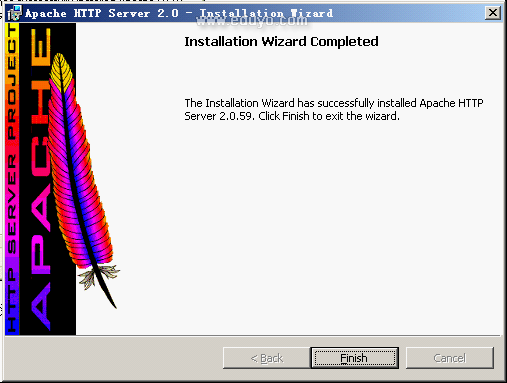
9.接下来我们测试下按默认配置运行的网站界面,在IE地址栏打“127.0.0.1”,“回车”,就可以看到如下页面,表示Apache服务器已安装成功。
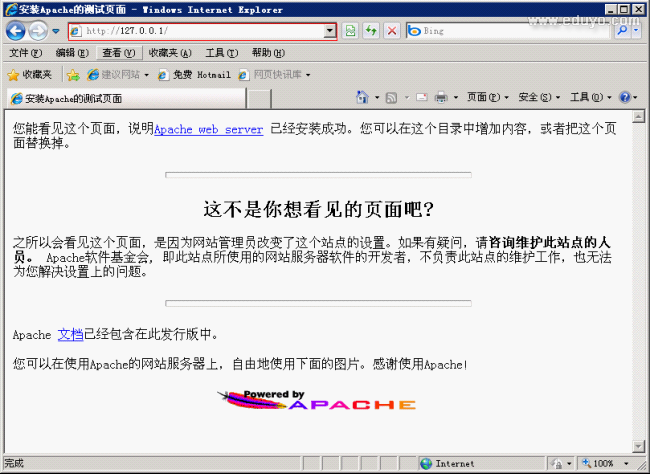
10.现在开始配置Apache服务器,如果不配置,你的安装目录下的Apache2\htdocs文件夹就是网站的默认根目录,在里面放入文件就可以了。现在进行简易配置如图操作
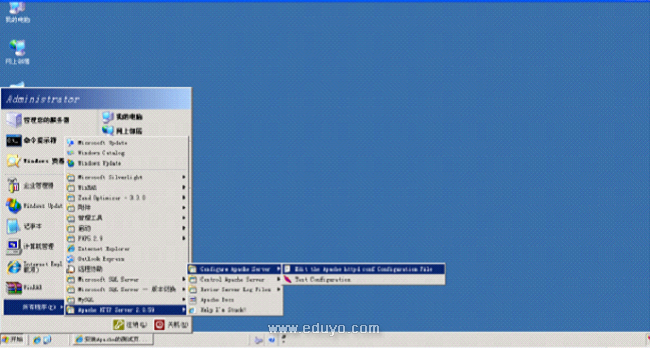
11.正式开始配置Apache服务器,“ 228行”,或者查找关键字“DocumentRoot”(也就是网站根目录),找到如下图所示地方,然后将""内的地址改成你的网站根目录,地址格式请照图上的写.
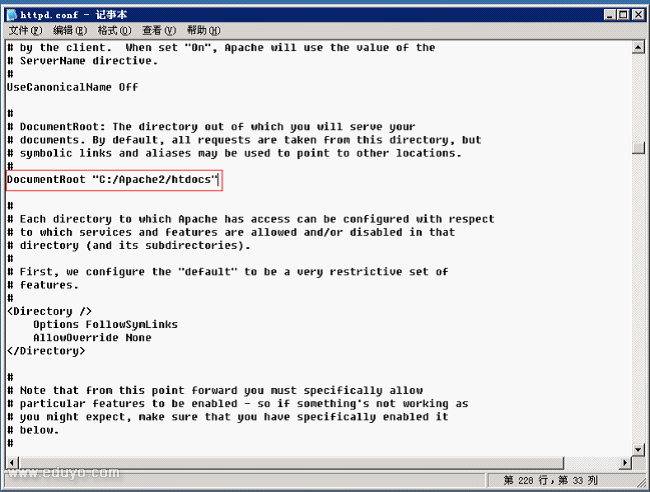
12.253行,同样,你也可以通过查找
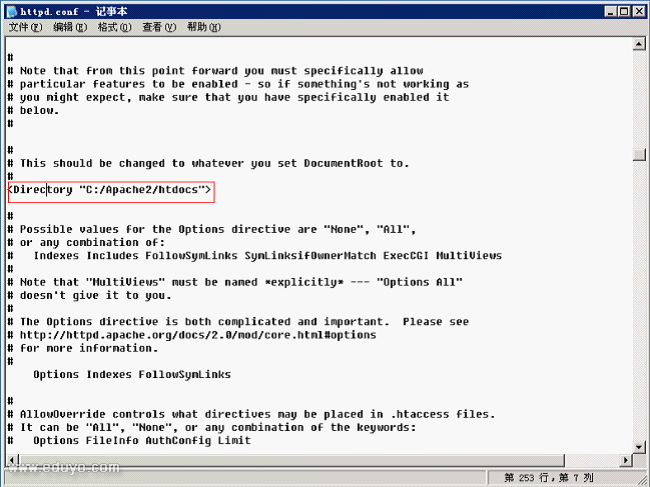
13. 321行”,DirectoryIndex(目录索引,也就是在仅指定目录的情况下,默认显示的文件名),可以添加很多,系统会根据从左至右的顺序来优先显示,以单个半角空格隔开,比如有些网站的首页是index.htm,就在光标那里加上“index.htm ”文件名是任意的,不一定非得“index.html”,比如“test.php”等,都可以。
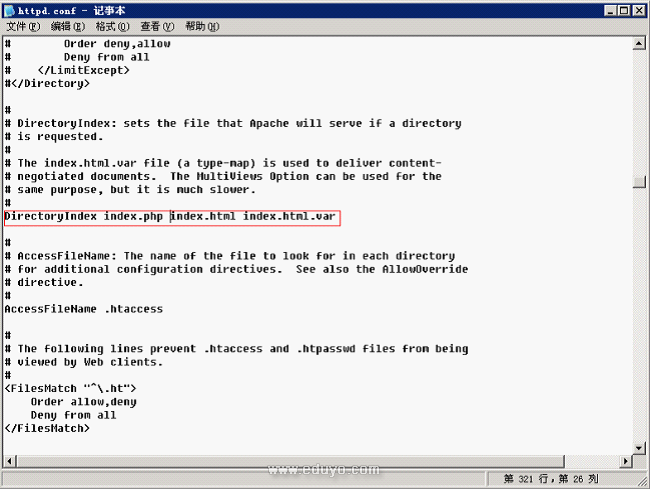
14. 简单的Apache配置就到此结束了,现在利用先前的小图标重启动,所有的配置就生效了,你的网站就成了一个网站服务器,如果你加载了防火墙,请打开80或8080端口,或者允许Apache程序访问网络,否则别人不能访问。PS:我公司是限制80端口直接访问的,要记得先将域名添加到白名单哦!
(责任编辑:ken)